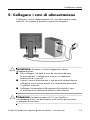HP Compaq dx2100 Microtower PC Guida Rapida
- Tipo
- Guida Rapida

Guida d’installazione rapida
e guida introduttiva
Business PCs
Microtower serie dx2100
Numero di parte del documento: 403285-061
Settembre 2005
Questa guida fornisce informazioni di base sulla configurazione
e la manutenzione del computer.

© Copyright 2005 Hewlett-Packard Development Company, L.P.
Le informazioni fornite sono soggette a modifiche senza preavviso.
Microsoft e Windows sono marchi di Microsoft Corporation negli
Stati Uniti e in altri paesi.
Adobe, Acrobat e Acrobat Reader sono marchi o marchi registrati
di Adobe Systems Incorporated.
Le garanzie sui prodotti e sui servizi HP sono definite esclusivamente nei
certificati di garanzia che accompagnano gli stessi. Nulla di quanto qui
contenuto potrà essere interpretato nel senso della costituzione di garanzie
accessorie. HP declina ogni responsabilità per errori od omissioni tecniche
o editoriali contenuti nella presente guida.
Questo documento contiene informazioni proprietarie protette da
copyright. Nessuna parte del documento può essere fotocopiata, riprodotta
o tradotta in altra lingua senza la preventiva autorizzazione scritta di
Hewlett-Packard Company.
Å
AVVERTENZA: Il testo presentato in questo modo indica che la
mancata osservanza delle istruzioni potrebbe comportare lesioni
fisiche o addirittura la perdita della vita.
Ä
ATTENZIONE: Il testo presentato in questo modo indica che la
mancata osservanza delle relative istruzioni può causare danni alle
apparecchiature o perdite di informazioni.
Guida d’installazione rapida e guida introduttiva
Business PCs
Microtower serie dx2100
Prima edizione (Settembre 2005)
Numero di parte del documento: 403285-061

Guida d’installazione rapida e guida introduttiva www.hp.com iii
Sommario
1 Installazione rapida
1: Disimballaggio. . . . . . . . . . . . . . . . . . . . . . . . . . . . . . . 1–1
2: Confermare l’impostazione della tensione. . . . . . . . . . 1–2
3: Collegare i dispositivi esterni. . . . . . . . . . . . . . . . . . . . 1–3
4: Componenti del pannello anteriore . . . . . . . . . . . . . . . 1–4
5: Collegare i cavi di alimentazione. . . . . . . . . . . . . . . . . 1–5
6: Accendere il computer e installare il sistema
operativo Windows . . . . . . . . . . . . . . . . . . . . . . . . . . . 1–6
7: Spegnimento del computer. . . . . . . . . . . . . . . . . . . . . . 1–7
2 Guida introduttiva
Accessibilità . . . . . . . . . . . . . . . . . . . . . . . . . . . . . . . . . . . 2–1
Aggiornamenti della protezione Microsoft . . . . . . . . . . . 2–1
Download degli aggiornamenti dal sito web
Microsoft Windows Update . . . . . . . . . . . . . . . . . . . . . . . 2–2
Formato di File System . . . . . . . . . . . . . . . . . . . . . . . . . . 2–3
Installazione o aggiornamento dei driver
dei dispositivi . . . . . . . . . . . . . . . . . . . . . . . . . . . . . . . . . . 2–3
Personalizzazione dello schermo del monitor . . . . . . . . . 2–4
Protezione del software . . . . . . . . . . . . . . . . . . . . . . . . . . 2–4
Trasferimenti di file e impostazioni . . . . . . . . . . . . . . . . . 2–4
Ripristino del software. . . . . . . . . . . . . . . . . . . . . . . . . . . 2–5
Per reperire ulteriori informazioni . . . . . . . . . . . . . . . . . . 2–5
Uso del CD Documentation and Diagnostics. . . . . . . . . . 2–6

iv www.hp.com Guida d’installazione rapida e guida introduttiva
Sommario
Guida di base alla risoluzione dei problemi. . . . . . . . . . . 2–7
Presentazione generale . . . . . . . . . . . . . . . . . . . . . . . 2–7
Suggerimenti utili . . . . . . . . . . . . . . . . . . . . . . . . . . . 2–7
Prima di chiamare l’assistenza tecnica . . . . . . . . . . . 2–9

Guida d’installazione rapida e guida introduttiva www.hp.com 1–1
1
Installazione rapida
1: Disimballaggio
Å
AVVERTENZA: Per ridurre il pericolo di lesioni leggere la
Guida alla sicurezza e al comfort, che descrive la sistemazione
della workstation, la posizione e le abitudini di lavoro corrette
degli operatori di computer, e contiene importanti informazioni
di sicurezza elettriche e meccaniche. La guida si trova su Internet
all’indirizzo http://www.hp.com/ergo e sul disco fisso o nel
CD Documentation and Diagnostics fornito con il prodotto.

1–2 www.hp.com Guida d’installazione rapida e guida introduttiva
Installazione rapida
2: Confermare l’impostazione
della tensione
Verificare che l’impostazione della tensione sia corretta per
lo standard locale (115 Volt o 230 Volt).
Ä
ATTENZIONE: Non è necessario modificare l’impostazione della
tensione. Invece, occorre verificare che la tensione prescelta sia
compatibile con le specifiche locali in materia di alimentazione.
In caso contrario si potrebbero provocare danni al computer.

Installazione rapida
Guida d’installazione rapida e guida introduttiva www.hp.com 1–3
3: Collegare i dispositivi esterni
Collegare monitor, mouse, tastiera e cavi di rete.
✎
La disposizione e il numero dei connettori dipendono dal
modello.
Ä
ATTENZIONE: Non aggiungere dispositivi hardware opzionali
o di terzi al computer prima di aver installato il sistema operativo.
Facendo ciò, si potrebbero provocare errori o impedire
un’installazione corretta del sistema operativo.
1 Connettore del cavo
di alimentazione
7 Connettore porta
parallela
2 Selettore di tensione 8 Connettore monitor
3 Connettore mouse PS/2
(verde)
9 Connettore microfono
(rosa)
4 Connettore tastiera PS/2
(porpora)
- Connettore audio line-out
(verde)
5 Connettori USB (Universal
Serial Bus)
q Connettore audio line-out
(blu)
6 Connettore seriale w Connettore di rete RJ-45

1–4 www.hp.com Guida d’installazione rapida e guida introduttiva
Installazione rapida
4: Componenti del pannello anteriore
1 Unità ottica 6 Pulsante di espulsione
unità a dischetti
2 Spia attività unità ottica 7 Pulsante di accensione
a due posizioni
3 Unità a dischetti (optional)* 8 Spia accensione
4 Spia attività unità a dischetti 9 Spia attività disco fisso
5 Pulsante di espulsione
unità ottica
- Connettori USB
*L’alloggiamento di espansione da 5,25" può contenere un’unità
ottica o un’unità a dischetti da 3,5" con un kit adattatore da 5,25".

Installazione rapida
Guida d’installazione rapida e guida introduttiva www.hp.com 1–5
5: Collegare i cavi di alimentazione
Collegare i cavi di alimentazione e il cavo del monitor come
indicato. Accendere il monitor e quindi il computer.
Ä
AVVERTENZA: Per ridurre il rischio di folgorazioni e danni
all’apparecchiatura:
■ Non scollegare il contatto di terra del connettore del cavo
di alimentazione. Il collegamento a terra è un’importante
caratteristica di sicurezza.
■ Inserire il cavo di alimentazione in una presa di corrente elettrica
collegata a massa (messa a terra) che sia facilmente accessibile
in qualsiasi momento.
■ Scollegare l’alimentazione dal computer disinserendo il cavo
di alimentazione o dalla presa elettrica o dal computer.
Ä
ATTENZIONE: Lasciare uno spazio di 10,2 cm (4 pollici) in
corrispondenza di tutti i lati del computer e del monitor per consentire
un adeguato flusso d’aria.

1–6 www.hp.com Guida d’installazione rapida e guida introduttiva
Installazione rapida
6: Accendere il computer e installare
il sistema operativo Windows
✎
Se il computer non possiede un sistema operativo
Microsoft Windows XP Professional/Home, non tutte le parti
di questa documentazione sono applicabili. Per le istruzioni
di funzionamento consultare la documentazione del sistema
operativa e la Guida online.
Ä
ATTENZIONE: Non aggiungere dispositivi hardware opzionali
o di terzi al computer prima di aver installato il sistema operativo.
Facendo ciò, si potrebbero provocare errori o impedire
un’installazione corretta del sistema operativo.
Premere il pulsante di accensione per accendere il computer.
Al primo avvio del computer, il sistema operativo si installa
automaticamente. A seconda del sistema operativo, possono
essere necessari da 5 a 10 minuti. Leggere attentamente e
seguire le istruzioni a video per completare l’installazione.
Ä
ATTENZIONE: Una volta avviata l’installazione automatica, NON
SPEGNERE IL COMPUTER FINO AL TERMINE DELLA PROCEDURA.
Così facendo, infatti, si potrebbe danneggiare il software in esecuzione
sul computer o impedirne la corretta installazione. In caso di
interruzione di corrente durante il processo d’installazione eseguire
il CD Restore Plus! per installare il sistema operativo. Per ulteriori
informazioni sul CD Restore Plus! consultare il capitolo “Ripristino del
software”.
Quando appare la schermata introduttiva di Windows significa
che l’installazione è completa.

Installazione rapida
Guida d’installazione rapida e guida introduttiva www.hp.com 1–7
7: Spegnimento del computer
Prima di spegnere il computer uscire dal software del sistema
operativo. In Microsoft Windows XP Professional scegliere
Start > Chiudi sessione. In Microsoft Windows XP Home,
fare clic su Start > Chiudi sessione. Il computer si spegne
automaticamente.
A seconda del sistema operativo in uso, quando si preme
il pulsante di accensione il computer, anziché spegnersi
automaticamente, entra in uno stato di risparmio energetico
o “standby”, consentendo in tal modo di risparmiare energia
senza chiudere le applicazioni software; in seguito, sarà possibile
avviare il computer immediatamente senza dover riavviare il
sistema operativo e senza perdere nessun dato.
Per forzare manualmente lo spegnimento del computer e passare
in modalità “standby” tenere premuto il pulsante di accensione
per quattro secondi.
Ä
ATTENZIONE: La forzatura manuale dello spegnimento del
computer provocherà la perdita di eventuali dati non salvati.
In alcuni modelli, è possibile usare l’utility Computer Setup per
riconfigurare il pulsante di accensione in modo che funzioni in
modalità accensione/spegnimento anziché in modalità standby.
Per istruzioni sull’utilizzo di Computer Setup consultare la
Guida di Computer Setup (F10) sul CD Documentation Library.

Guida d’installazione rapida e guida introduttiva www.hp.com 2–1
2
Guida introduttiva
Accessibilità
HP è impegnata nella progettazione di prodotti, servizi e
programmi con migliorate caratteristiche di utilizzo ed accesso
per tutti i clienti. I prodotti HP con Microsoft Windows XP
Professional/Home preinstallato, o quelli XP Ready, vengono
progettati espressamente in funzione dell’accessibilità e vengono
collaudati con prodotti Assistive Technology di aziende leader
in modo da garantire un accesso uniforme, in qualsiasi momento
e in qualsiasi luogo, a chiunque.
Aggiornamenti della protezione
Microsoft
Il computer contiene già i principali aggiornamenti Microsoft
disponibili al momento della produzione caricati sul disco fisso.
HP e Microsoft consigliano vivamente di connettersi al sito web
Microsoft Windows Update per scaricare eventuali aggiornamenti
successivi per il sistema operativo.

2–2 www.hp.com Guida d’installazione rapida e guida introduttiva
Guida introduttiva
Download degli aggiornamenti dal
sito web Microsoft Windows Update
1. Per configurare la connessione Internet fare clic su Start >
Internet Explorer e seguire le istruzioni a video.
2. Una volta stabilita la connessione, fare clic sul pulsante Start.
3. Scegliere il menu Tutti i programmi.
4. Fare clic sul collegamento Windows Update nella parte alta
del menu. Si accede al sito Microsoft Windows Update.
5. Possono apparire una o più finestre a comparsa con
la richiesta di installare un programma da
http://www.microsoft.com. Fare clic su Sì per installare
i programmi.
6. Non appena diventa disponibile, fare clic sul collegamento
Cerca aggiornamenti.
7. Dopo la ricerca, fare clic sul collegamento Aggiornamenti
importanti e Service Pack che appare sotto all’intestazione
Visualizza aggiornamenti disponibili. Viene visualizzato
un elenco di aggiornamenti con tutti quelli selezionati in base
all’impostazione predefinita. Si consiglia di installare tutti gli
aggiornamenti elencati in questa sezione.
8. Fare clic sul collegamento Verifica e installa aggiornamenti.
9. Fare clic sul pulsante Installa per avviare il download degli
aggiornamenti critici ed installarli automaticamente.
10. Dopo aver installato gli aggiornamenti, Windows XP
Professional/Home chiederà di riavviare il computer.
Verificare di aver salvato eventuali file aperti e fare clic
su Sì per riavviare.

Guida introduttiva
Guida d’installazione rapida e guida introduttiva www.hp.com 2–3
Formato di File System
✎
A seconda del sistema, durante la fase di configurazione iniziale
potrebbe venire richiesto di selezionare un formato di file system.
I dischi fissi possono essere configurati in due formati base:
FAT32 (per partizioni di disco fisso inferiori ad 8 GB) o NTFS
(per partizioni di disco fisso superiori o uguali a 8 GB), con
differenze dovute al sistema operativo e al supporto in uso.
Per controllare il formato di file system assegnato al disco
fisso (impostazioni di fabbrica), aprire Risorse del computer,
fare clic col pulsante destro del mouse su Disco locale (C:),
quindi selezionare Proprietà.
Installazione o aggiornamento
dei driver dei dispositivi
Nella fase di installazione di dispositivi hardware opzionali al
termine dell’installazione del sistema operativo, è necessario
installare anche i driver dei singoli dispositivi.
Se viene richiesta la directory i386, sostituire il percorso con
C:\i386 oppure utilizzare il pulsante Sfoglia della finestra di
dialogo per individuare la cartella i386. Così facendo, il sistema
operativo viene puntato ai driver corrispondenti.
Gli aggiornamenti del software di supporto, compresi
quelli relativi al sistema operativo, sono disponibili su
http://www.hp.com/support. Selezionare il paese e la lingua,
scegliere Download driver e software, immettere il numero
di modello del computer e premere
Invio.
È anche possibile ottenere il software di supporto aggiornato
su CD. Sul seguente sito web si trovano informazioni sulle
modalità di abbonamento al CD del supporto software.
http://h18000.www1.hp.com/support/files/desktops/us/
purchase.html

2–4 www.hp.com Guida d’installazione rapida e guida introduttiva
Guida introduttiva
✎
Se il computer è dotato di unità ottica scrivibile, per poter scrivere
su disco potrebbe essere necessario installare il programma
relativo (vedere sui CD forniti con il sistema).
Personalizzazione dello schermo
del monitor
Volendo, è possibile selezionare o modificare manualmente
modello del monitor, velocità di refresh, risoluzione dello schermo,
impostazioni dei colori, dimensioni dei caratteri ed impostazioni
relative alla gestione dell’alimentazione. A tal fine, fare clic con
il pulsante destro del mouse sul desktop di Windows, quindi fare
clic su Proprietà per modificare le impostazioni dello schermo.
Per ulteriori informazioni consultare la documentazione in linea
fornita compresa nell’utility della scheda grafica o quella fornita
con il monitor.
Protezione del software
Per proteggere il software da perdite o danni, si deve eseguire una
copia di backup di tutto il software di sistema, delle applicazioni e
dei file memorizzati sul disco fisso. Per istruzioni su come effettuare
copie di backup dei file di dati, consultare la documentazione
relativa al proprio sistema operativo o all’utility di backup.
Trasferimenti di file e impostazioni
Per spostare file e impostazioni dal vecchio computer a quello
nuovo utilizzare il Trasferimento guidato file e impostazioni di
Microsoft Windows XP Professional/Home. Fare clic su Start >
Tutti i programmi > Accessori > Utilità di sistema >
Trasferimento guidato file e impostazioni.

Guida introduttiva
Guida d’installazione rapida e guida introduttiva www.hp.com 2–5
Ripristino del software
Per ripristinare il sistema operativo originale e il software
installato di fabbrica utilizzare il CD Restore Plus! ed eventuali
altri CD forniti con il computer. Leggere attentamente e seguire
le istruzioni di ripristino fornite con il computer.
✎
In caso di interruzione di corrente durante il processo d’installazione
del sistema operativo eseguire il CD Restore Plus! per installare
il sistema operativo.
Per reperire ulteriori informazioni
Per la seguente documentazione relativa ai prodotti aggiuntivi
consultare il CD Documentation and Diagnostics:
■ Guida di installazione rapida e guida introduttiva
(questo manuale, in formato PDF)
■ Guida di riferimento hardware (in formato PDF)
■ Guida alla risoluzione dei problemi (in formato PDF)
■ Guida dell’utility Computer Setup (F10) (in formato PDF)
■ Informazioni sulla sicurezza e sulle regolamentazioni
(in formato PDF)
■ Guida ai numeri telefonici internazionali (in formato PDF)
■ Guida alla sicurezza e al comfort (in formato PDF)
✎
Se il sistema non è dotato di unità ottica in grado di leggere i CD
è possibile scaricare la documentazione relativa al prodotto da
http://www.hp.com/support. Selezionare il paese e la lingua,
scegliere Visualizzazione delle informazioni sul supporto
e la risoluzione dei problemi, immettere il numero di modello
del computer e premere Invio.

2–6 www.hp.com Guida d’installazione rapida e guida introduttiva
Guida introduttiva
Uso del CD Documentation
and Diagnostics
1. Inserire il CD nell’unità ottica.
La verifica delle impostazioni internazionali di Windows
sul CD potrebbe richiedere un certo tempo. Se sul computer
non si trovano versioni recenti di Adobe Acrobat o Acrobat
Reader è possibile installare il software automaticamente
dal CD.
2. Leggere e seguire le indicazioni a video per completare
l’installazione
Il menu e i documenti vengono visualizzati nella lingua scelta
durante la configurazione iniziale del sistema o specificati in
seguito nelle Impostazioni internazionali di Windows. Se le
Impostazioni internazionali non prevedono una delle lingue
del CD, il menu e i titoli dei manuali vengono visualizzati in
inglese.
3. Fare clic sul titolo del manuale che si vuole leggere.
Se non si ha attività dell’unità ottica per due o più minuti
probabilmente significa che nel sistema non è abilitato il
programma di esecuzione automatica.
Per eseguire il CD Documentation and Diagnostics se non viene
eseguito automaticamente:
1. Fare clic su Start/Avvio > Esegui.
2. Digitare:
X:\DocLib.exe
(dove X è la lettera che identifica l’unità ottica)
3. Fare clic su OK.
Se sul computer è installato un sistema operativo Linux, il CD
Documentation and Diagnostics non si esegue automaticamente.
Per visualizzare i documenti sul CD scaricare ed installare
Adobe Acrobat Reader per Linux da
http://www.adobe.com.

Guida introduttiva
Guida d’installazione rapida e guida introduttiva www.hp.com 2–7
Guida di base alla risoluzione
dei problemi
Presentazione generale
Questa sezione è relativa a problemi che potrebbero verificarsi
durante le fasi iniziali dell’installazione. Una Guida alla risoluzione
dei problemi più esauriente si trova sul CD Documentation and
Diagnostics e nelle risorse self-help su
http://www.hp.com/support.
Selezionare il paese e la lingua, scegliere Visualizzazione delle
informazioni sul supporto e la risoluzione dei problemi,
immettere il numero di modello del computer e premere
Invio.
Suggerimenti utili
In caso di problemi con il computer, il monitor o il software,
consultare l’elenco seguente contenente alcuni suggerimenti
di carattere generale, prima di intraprendere qualunque tipo
di azione:
■ Verificare che il computer e il monitor siano collegati ad una
presa elettrica funzionante.
■ Verificare che il computer sia acceso e che la spia verde sia
illuminata.
■ Verificare che il monitor sia acceso e che la spia verde sia
illuminata.
■ Aumentare la luminosità e il contrasto con gli appositi tasti
di regolazione se il monitor è scuro.
■ Premere e mantenere premuto un tasto. Se il sistema emette
un suono, significa che la tastiera funziona correttamente.
■ Controllare attentamente i cavi per individuare eventuali
collegamenti allentati o non corretti.

2–8 www.hp.com Guida d’installazione rapida e guida introduttiva
Guida introduttiva
■ Riattivare il computer premendo un tasto qualsiasi sulla
tastiera o il pulsante di accensione. Se il sistema rimane in
modalità standby, spegnere il computer premendo e tenendo
premuto il pulsante di accensione per almeno quattro secondi,
quindi premerlo un’altra volta per riavviare il computer. Se
il sistema non si spegne, scollegare il cavo d’alimentazione,
attendere alcuni secondi, quindi ricollegarlo. Se in Computer
Setup è impostata l’opzione di riavvio automatico a seguito
di interruzione di corrente il computer si riavvia. In caso
contrario, premere il pulsante d’accensione per avviare il
computer.
■ Riconfigurare il computer dopo aver installato una scheda
di espansione non Plug and Play o altri optional.
■ Accertarsi che siano stati installati i driver necessari.
Ad esempio, se si desidera usare una stampante,
è necessario essere provvisti dell’apposito driver.
■ Togliere tutti i supporti avviabili (dischetto, CD o dispositivo
USB) dal sistema prima di accenderlo.
■ Se è installato un sistema operativo diverso da quello
installato di fabbrica, verificare che sia supportato dal
sistema in uso.
■ Se il sistema dispone di più sorgenti video (integrata,
schede PCI o PCI-Express) installate (PCI-Express solo su
determinati modelli) e di un unico monitor, il monitor deve
essere collegato al connettore corrispondente sulla sorgente
selezionata come scheda VGA principale. Durante l’avvio,
gli altri connettori del monitor sono disabilitati; se il monitor
è collegato ad una di queste porte, non funziona. È possibile
selezionare la sorgente VGA predefinita in Computer Setup.
Ä
ATTENZIONE: Se il computer è alimentato da un alimentatore CA,
la scheda di sistema è sempre sotto tensione. Prima di aprire il
computer, scollegare il cavo d’alimentazione onde evitare danni
alla scheda di sistema e ad altri componenti.

Guida introduttiva
Guida d’installazione rapida e guida introduttiva www.hp.com 2–9
Prima di chiamare l’assistenza tecnica
In caso di problemi con il computer, prima di rivolgersi
all’assistenza tecnica, provare le seguenti soluzioni per
cercare di individuare il problema esatto.
■ Eseguire l’utility diagnostica. Per ulteriori informazioni
consultare la Guida alla risoluzione dei problemi sul
CD Documentation and Diagnostics.
■ Eseguire gli autotest Drive Protection System (DPS) in
Computer Setup. Per ulteriori informazioni consultare
la Guida dell’utility Computer Setup (F10) sul
CD Documentation and Diagnostics.
✎
Il software di autotest Drive Protection System (DPS)
è disponibile solo su alcuni modelli.
■ Controllare se il LED di alimentazione sul pannello frontale
del computer sta lampeggiando di luce rossa. Ad ogni spia
lampeggiante è associato un codice d’errore che consente
di individuare il problema. Per l’interpretazione dei codici
consultare la Guida alla risoluzione dei problemi sul
CD Documentation and Diagnostics.
■ Se lo schermo è bianco, collegare il monitor ad un’altra
porta video del computer, se disponibile, oppure provare
a sostituire il monitor con uno sicuramente funzionante.
■ Se si sta lavorando in rete, collegare un altro computer con
un cavo diverso alla connessione di rete. Potrebbe esserci
un problema a livello di connettore o cavo di rete.
■ Se di recente sono stati aggiunti nuovi componenti hardware,
toglierli e vedere se il computer funziona.
■ Se di recente è stato installato nuovo software, disinstallarlo
e vedere se il computer funziona.
La pagina si sta caricando...
La pagina si sta caricando...
-
 1
1
-
 2
2
-
 3
3
-
 4
4
-
 5
5
-
 6
6
-
 7
7
-
 8
8
-
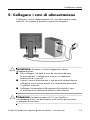 9
9
-
 10
10
-
 11
11
-
 12
12
-
 13
13
-
 14
14
-
 15
15
-
 16
16
-
 17
17
-
 18
18
-
 19
19
-
 20
20
-
 21
21
-
 22
22
HP Compaq dx2100 Microtower PC Guida Rapida
- Tipo
- Guida Rapida
Documenti correlati
-
HP Compaq dx2200 Microtower PC Guida Rapida
-
HP Compaq dx2000 Microtower PC Getting Started
-
HP Compaq d220 Microtower Desktop PC Guida Rapida
-
HP Compaq dc7100 Ultra-slim Desktop PC Getting Started
-
HP Compaq d530 Ultra-slim Desktop Desktop PC Getting Started
-
HP Compaq dc7600 Ultra-slim Desktop PC Getting Started
-
HP Compaq dc5850 Microtower PC Guida Rapida
-
HP Compaq dx2200 Microtower PC Guida Rapida